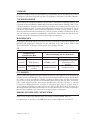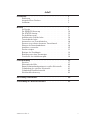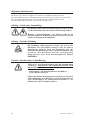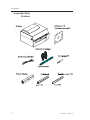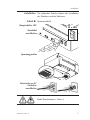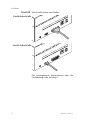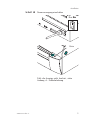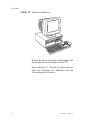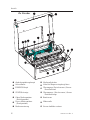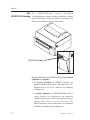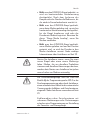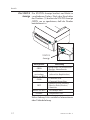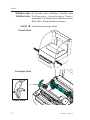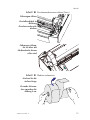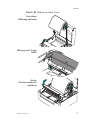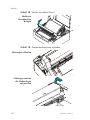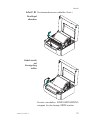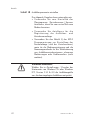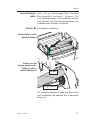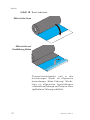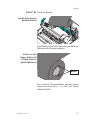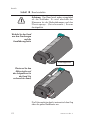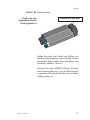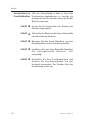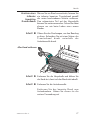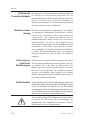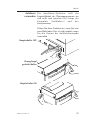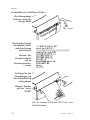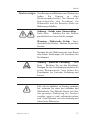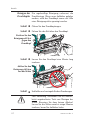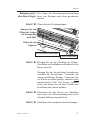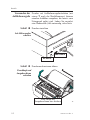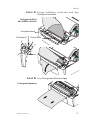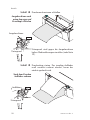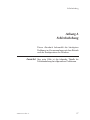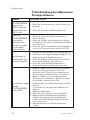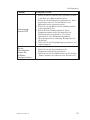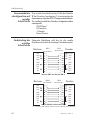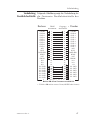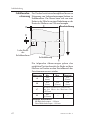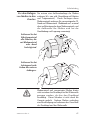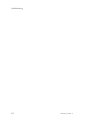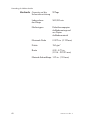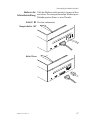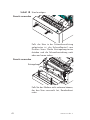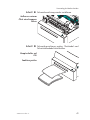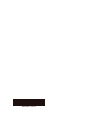Bedienungshandbuch Nr. 980350-031 Rev A
©2000 Zebra Technologies Corporation
2684
Thermodruckers
Benutzerhandbuch

ii
980350-031 Rev. A

VORWORT
In diesem Handbuch finden Sie Informationen zur Installation und für den Betrieb der Drucker
LP 2684 und TLP 2684, hergestellt von Zebra Technologies Corporation, Camarillo, California.
COPYRIGHT HINWEIS
Dieses Dokument enthält Informationen, die der Zebra Technologies Corporation gehören. Das
Copyright an diesem Dokument und den darin enthaltenen Informationen gehört der Zebra Tech
-
nologies Corporation. Es darf nicht ohne vorherige schriftliche Genehmigung von Zebra ganz oder
teilweise dupliziert werden. Es wurden alle notwendigen Anstrengungen unternommen, um die
enthaltenen Informationen zum Veröffentlichungsdatum auf dem neuesten Stand zu halten,
dennoch wird weder direkt noch indirekt eine Garantie gegeben, daß dieses Dokument fehlerfrei
oder im Hinblick auf sämtliche Spezifikationen zutreffend ist. Zebra behält sich das Recht vor,
jederzeit im Zuge der Produktverbesserung Änderungen vorzunehmen.
WARENZEICHEN
LP 2684 und TLP 2684 sind Servicezeichen der Zebra Technologies Corporation. Windows und
MS-DÓS sind eingetragene Warenzeichen der Microsoft Corp. Alle anderen Marken sind
Warenzeichen oder eingetragene Warenzeichen ihrer jeweiligen Inhaber.
CE
Richtlinien des
Europäischen Rats
Übereinstimmung mit den Standards
89/336/EEC EMC Direktive EN55022-B 1995 RF Emissionsbegrenzung
92/31/EE EMC Direktive EN50082-1 1992
Unempfindlichkeit gegenüber
elektromagnetischen
Störungen
73/23/EEC
Niederspannungs-
richtlinie
EN60950 IEC950 Producktsicherheit
FCC HINWEIS:
Dieses Gerät wurde geprüft und liegt innerhalb der Grenzen eines digitalen Geräts der Klasse A,
gemäß Teil 15 der FCC Richtlinien. Diese Grenzen sind so festgelegt, daß sie während des Betriebs
des Geräts in einem gewerblichen Umfeld vernünftigen Schutz gegen störende Interferenzen
bieten. Dieses Gerät erzeugt und verwendet Radiofrequenz-Energie und kann diese ausstrahlen.
Falls es nicht entsprechend der Anweisungen installiert und verwendet wird, kann es störende
Frequenzen im Radiowellenbereich erzeugen. Es wird jedoch keine Garantie gegeben, daß bei
einer bestimmten Installationsart keine Interferenzen auftreten. Der Betrieb dieses Geräts in einer
Wohngegend führt aller Wahrscheinlichkeit nach zu störenden Interferenzen. In diesem Fall ist der
Benutzer dazu verpflichtet, die Interferenzen auf eigene Kosten zu korrigieren
HINWEIS ZUR INDUSTRY CANADA NORM:
Dieses Gerät entspricht den Anforderungen der Industry Canada ICS-003, Klasse A.
Cet équipement est conforme à l’ICS-003 classe A de la norme Industrielle Canadienne.
980350-031 Rev. A iii

iv
980350-031 Rev. A

Inhalt
Installation . . . . . . . . . . . . . . . . . . . . . . . . . 1
Einführung. . . . . . . . . . . . . . . . . . . . . . . . . . . 1
Auspacken Ihres Druckers . . . . . . . . . . . . . . . . . . . 2
Installation . . . . . . . . . . . . . . . . . . . . . . . . . . . 3
Betrieb . . . . . . . . . . . . . . . . . . . . . . . . . . . 7
Ihr Drucker. . . . . . . . . . . . . . . . . . . . . . . . . . . 8
Die EINZUGS-Steuerung . . . . . . . . . . . . . . . . . . . 10
Die STATUS Anzeige . . . . . . . . . . . . . . . . . . . . . 12
Der Aufklebersensor . . . . . . . . . . . . . . . . . . . . . . 13
Aufkleber oder Schilder laden . . . . . . . . . . . . . . . . . 14
Transferbänder laden . . . . . . . . . . . . . . . . . . . . . 21
Austauschen von Transferbändern. . . . . . . . . . . . . . . 26
Ersetzen eines teilweise benutzten Transferbands . . . . . . . 27
Erfassen der Formularoberkante . . . . . . . . . . . . . . . . 28
AutoSense verwenden . . . . . . . . . . . . . . . . . . . . . 29
Drucker reinigen . . . . . . . . . . . . . . . . . . . . . . . . 31
Reinigen des Druckkopfes . . . . . . . . . . . . . . . . . . . 32
Reinigung unter dem Sensorträger . . . . . . . . . . . . . . . 33
Verwenden der Aufkleberausgabe . . . . . . . . . . . . . . . 34
Fehlerbehebung . . . . . . . . . . . . . . . . . . . . . . . 37
Zunächst . . . . . . . . . . . . . . . . . . . . . . . . . . . . 37
Weitergehende Hilfe . . . . . . . . . . . . . . . . . . . . . . 40
Kommunikationskonfiguration mit serieller Schinttstelle . . . . 41
Verkabelung der serienllen Schnittstelle . . . . . . . . . . . . 41
Verkabelung Parallelschnittstelle . . . . . . . . . . . . . . . . 42
Schildmedienerkennung . . . . . . . . . . . . . . . . . . . . 43
Ausstatung und Zubehör . . . . . . . . . . . . . . . . . . . 45
Verwendung des Medienschneiders . . . . . . . . . . . . . 47
980350-031 Rev. A v

Allgemeine Warnhinweise
Auf diesen Seiten finden Sie allgemeine Sicherheits- und Wartungshinweise sowie
Vorsichtsmaßnahmen, die im Zusammenhang mit dem Drucker zu ergreifen sind. Sie finden
diese überall im Handbuch wieder. Das Handbuch kann auch Warnhinweise und
Vorsichtsmaßnahmen enthalten, die hier nicht angegeben sind.
Achtung - Gefahr eines Stromschlags
Der Drucker sollte nie an einem Ort betrieben werden, an dem
er naß werden kann, denn dies könnte zu Verletzungen führen.
Warnung - Stromschlaggefahr - Der Drucker sollte nie an
feuchten Standorten in Betrieb genommen werden. Es besteht
erhöhte Verletzungs und Unfallgefahr.
Achtung - Statische Entladung
Die Entladung elektrostatischer Energie, die sich an der
Oberfläche des menschlichen Körpers oder an anderen
Oberflächen sammelt, kann den Druckkopf oder die
elektronischen Komponenten dieses Geräts beschädigen oder
zerstören. Den Druckkopf und die elektronischen
Komponenten unter dem Druckkopfbauteil NICHT
BERÜHREN.
Vorsicht - Druckeraufbau & Handhabung
1)Wenn Sie den Druckeraufbau oder die Konfiguration
verändern, SCHALTEN SIE GRUNDSÄTZLICH DEN
HAUPTSCHALTER AUS, bevor Sie:
A) Kabel anschließen.
B) Reinigungs- oder Wartungsarbeiten durchführen.
C) Den Drucker bewegen.
2) Wenn der Drucker beim Auspacken oder Bewegen auf seinen
Vorderaufbau oder seine Rückseite gestellt wird, kann dies zu
einer Beschädigung des Schnittstellenanschlusses, der
Zubehörteile oder des Gehäuses führen.
vi
980350-031 Rev. A

Vorsichtsmaßnahmen & Tips im Umgang mit den Druckmedien
1) Benutzen Sie grundsätzlich von Zebra genehmigte Aufkleber
und Schilder hoher Qualität. Von Zebra genehmigte Ware
können sie von Ihrem Zebra Händlers beziehen.
2) Werden Aufkleber schlechter Qualität verwendet, die NICHT
flach auf dem Untergrund aufliegen, so können die abgelösten
Kanten an den Aufkleberführungen und Rollen im Drucker
kleben bleiben, so daß der Aufkleber sich vom Untergrund löst
und den Drucker verstopft.
3) VERWENDEN SIE KEIN Transferband, das nicht von Zebra
stammt. Falls solche Bänder verwendet werden, so kann dies zu
einer dauerhaften Schädigung des Druckkopfes führen. Nicht
von Zebra hergestellte Bänder können falsch aufgespult sein
oder Chemikalien enthalten, die den Druckkopf beschädigen
können.
4) WICHTIGER HINWEIS - Wird ein Transferband vom
Benutzer falsch installiert, so kann dies zu einer Beschädigung
des Druckkopfes führen.
5) VERWENDEN SIE KEIN BAND, wenn Sie auf
Direktthermomedien drucken.
Tip zum Nachfüllen von Medien
Falls während des Druckens die Aufkleber oder das Band
ausgehen, schalten Sie zum Nachfüllen den Hauptschalter
NICHT AUS (0), dies könnte zu einem Datenverlust führen. Der
Drucker fährt automatisch mit dem Drucken fort, sobald ein
neuer Aufkleber oder ein neues Band nachgefüllt wurde.
Druckmodussteuerung (TLP 2684)
Der TLP Thermotransferdrucker wird mit Hilfe des Befehls “O”
für den Dirketthermodruck (oder Thermotransferdruck) neu
konfiguriert. Nähere Angaben dazu finden Sie im EPL2
Programmierhandbuch.
Tip zur Druckqualität
Die Druckdichte (Dunkelheit) wird von der aufgebrachten
Wärmeenergie (Dichteeinstellung) und von der
Druckgeschwindigkeit beeinflußt. Um das gewünschte
Ergebnis zu erzielen, kann es notwendig sein, sowohl die
Druckgeschwindigkeit als auch die Dichte zu verändern.
980350-031 Rev. A vii

viii
980350-031 Rev. A

1
Installation
In diesem Abschnitt erhalten Sie Informationen
über die Installation des Druckers und der
Software.
Einführung Die Strata Druckermodelle sind kostengünstige,
produktionsorientierte Thermodrucker. Ein Strata LP ist
für den Direktthermodruck geeignet. Ein Strata TLP dient
sowohl dem Thermotransfer- als auch dem
Direktthermodruck. Die Drucker verarbeiten große
Aufkleber, Aufkleber aus gefährlichem Material, kleine
Schilder, Fächerfaltmedien, Versand- und
Eingangsaufkleber für den Büro- bis hin zum industriellen
Bereich.
Der Drucker hat eine stabile Konstruktion mit kleiner
Stellfläche, einem leistungsfähigen Motor und einem
gestochen scharfen 203 dpi (8 Punkte/mm), zuverlässigen
Ausdruck mit einer Breite von bis zu 216 mm.
Der Drucker kann die Formate Brief (216 mm x 280 mm)
und A4 (210 mm x 297 mm) bearbeiten. Er kann
Formulare mit einer Breite von bis zu 216 mm und einer
Länge von bis zu 558,8 mm oder zweimal A4 (210 mm x
594 mm), optional mit Zusatzspeicher, bedrucken
.
980350-031 Rev. A
1
Installation

Auspacken Ihres
Druckers
2
980350-031 Rev. A
Installation

Installation Die folgenden Schritte dienen der Installation
des Druckers und der Software.
Schritt ➊ Stromanschluß
Siehe Warnhinweise - Seite vi
980350-031 Rev. A
3
Installation
O
Hauptschalter OFF
Netzkabel
anschließen
O
O = Off
Part No. :120XXX- XXX
Serial No. : XXXXXXXX
Input Power: 115VAC 6.3A 50/60Hz
Spannung prüfen
Part No. : 120XXX-XXX
Serial No. : XXXXXXXX
Input Power: 115VAC 6.3A 50/60Hz
Netzstecker an AC
Steckdose
anschließen

Schritt ➋ Schnittstellenkabel anschließen
Für weitergehende Informationen über die
Verkabelung siehe Anhang A.
4
980350-031 Rev. A
Installation
Parallelschnittstelle
Serielle Schnittstelle

Schritt ➌ Stromversorgung einschalten
Falls die Anzeige nicht leuchtet, siehe
Anhang A - Fehlerbehebung.
980350-031 Rev. A
5
Installation
O
O
I = On
Grün

Schritt Software installieren
Starten Sie ihren Computer und befolgen Sie
die Installationsanweisungen auf der CD.
Siehe Abschnitt 2 - Betrieb für Informationen
über das Einführen der Aufkleber und die
Verwendung des Druckers.
6
980350-031 Rev. A
Installation

2
Betrieb
In diesem Abschnitt erhalten Sie Informationen
über den Betrieb des Druckers, über die Teile,
die Verwendung des Einzugs-Knopfes, die
Statusanzeige, die Vorbereitung der
Medienrolle, das Einzugs der Medien, das
Ausführen von AutoSense, die Reinigung des
Druckers und die Verwendung einer optionalen
Aufkleberausgabe (falls vorhanden).
980350-031 Rev. A
7
Betrieb

Ihr Drucker
1
Abdeckungsöffnungsknopf
8
Medienrollenhalter
2
Schneidkante
9
Hebel für Wagenverriegelung/-lösen
3
EINZUGS-Knopf
:
Übertragungs (Zwischenraum-) Sensor
Einstellzahnrad
4
STATUS-Anzeige
;
Übertragungs- (Zwischenraum-) Sensor
Positionsanzeige
5
Obere Medienposition
(Einführposition)
<
Bandsensor
6
Untere Medienposition
(Druckposition)
=
Walzenrolle
7
Medienarretierung
>
Sensor Aufkleber entfernt
8
980350-031 Rev. A
Betrieb

1
Stapel/Ausgabe-Wahlschalter
8
Bandabspulspindel
2
Serielle Schnittstelle
9
Reflektorsensor (schwarze Markierung)
3
Partallelschnittstelle
:
Medienführungen
4
Anschluß für Netzkabel
;
Ausgabeschiene
5
An/Aus-Schalter
<
Aufklebeuntergrundausgabe
6
Eingabe für Fächerfaltmedien
=
Lösen des Sensorbremsenträgers
7
Bandaufspulspindel
>
Lösen des Vorderaufbaus
?
Einstellknopf für Medienführung
980350-031 Rev. A
9
Betrieb

Die
EINZUGS-Steuerung
Der EINZUGS-Knopf steuert bestimmte
Druckerfunktionen: Medien einziehen (Aufkleber, Schilder
oder Endlosmedien), Laden der Medien, Druckpause und
Starten von AutoSense (Entleerungsmodus).
Bei Normalbetrieb wird der EINZUGS-Steuerungsknopf kurz
gedrückt oder gehalten.
•
Ein kurzes Drücken des EINZUGS-Knopfes bei
geladenen Medien bewirkt einen “Formulareinzug”. Das
Medium bewegt sich bis zur Oberseite des folgenden
Aufklebers vor.
•
Ein kurzes Drücken des EINZUGS-Knopfes führt zu
einem Anhalten des Stapeldrucks (am folgenden
Aufkleberzwischenraum), während die grüne Anzeige rot
blinkt. Nach dem erneuten Drücken des
EINZUGS-Knopfes wird das Bedrucken des folgenden
Aufklebers im Stapelverfahren fortgesetzt.
10
980350-031 Rev. A
Betrieb
EINZUGS-Knopf

•
Hält man den EINZUGS-Knopf gedrückt, so
wird ein kontinuierlicher Formulareinzug
durchgeführt. Nach dem Loslassen des
Knopfes zieht der Drucker die Medien ein, bis
die nächste Formularoberkante erreicht ist.
•
Hält man den EINZUGS-Knopf gedrückt,
wenn keine Medien geladen sind, so wird ein
kontinuierher Streifeneinzulicg durchgeführt,
bis der Knopf losgelassen wird oder der
Drucker ein Medium registriert. Benutzen Sie
dieses “Power Media Loading”, wenn Sie
Medien nachladen.
•
Hält man den EINZUGS-Knopf gedrückt,
wenn Medien geladen sind und der Drucker
gestartet wird, so wird der Drucker in den
Modus AutoSense versetzt. Siehe wichtige
Informationen über AutoSense auf Seit 29.
Starten Sie AutoSense immer, wenn Sie einen
neuen Stapel oder einen neuen Medientyp
laden. Medien, die aus derselben Produktion
stammen und dieselben Abmessungen besitzen,
machen kein Starten von AutoSense bei jedem
neuen Laden von Medien notwendig.
Die Formulareinzugslänge wird mit Hilfe des
Befehls Q der Programmiersprache EPL2 in der
Druckerprogrammierung oder durch AutoSense,
einen automatischen Ablauf für die automatische
Vermessung der Aufkleber- und Zwischenräume,
eingestellt. Siehe Auto Sense verwenden auf Seite
29.
Endlosmedien ohne Zwischenräume mit
schwarzen Markierungen oder Perforierungen
erfordern eine Programmierung zur Einstellung
der Formular- und Einzugslänge.
980350-031 Rev. A
11
Betrieb

Die STATUS
Anzeige
Die STATUS Anzeige leuchtet und blinkt in
verschiedenen Farben. Nach dem Einschalten
des Druckers (1) leuchtet die STATUS Anzeige
GRÜN, um zu signalisieren, daß der Drucker
betriebsbereit ist.
Anzeigefarbe Bedeutung
GRÜN
1) Hauptschalter ON, betriebsbereit
2) Drucken, Normalbetrieb.
GRÜN mit
zweimaligem
Blinken von ROT
PAUSE
(während des Stapeldruckens)
GELB
1) Command Error
2) Command Syntax Error
ROT
1) Medien zu Ende (Drucken)
2) Band zu Ende (Drucken)
3) Startfehler
Blinken von ROT
Druckwagen offen
DUNKEL
Hauptschalter OFF
Siehe Anhang A für zusätzliche Informationen
über Fehlerbehebung.
12
980350-031 Rev. A
Betrieb
STATUS
Anzeige
Seite laden ...
Seite laden ...
Seite laden ...
Seite laden ...
Seite laden ...
Seite laden ...
Seite laden ...
Seite laden ...
Seite laden ...
Seite laden ...
Seite laden ...
Seite laden ...
Seite laden ...
Seite laden ...
Seite laden ...
Seite laden ...
Seite laden ...
Seite laden ...
Seite laden ...
Seite laden ...
Seite laden ...
Seite laden ...
Seite laden ...
Seite laden ...
Seite laden ...
Seite laden ...
Seite laden ...
Seite laden ...
Seite laden ...
Seite laden ...
Seite laden ...
Seite laden ...
Seite laden ...
Seite laden ...
Seite laden ...
Seite laden ...
Seite laden ...
Seite laden ...
Seite laden ...
Seite laden ...
-
 1
1
-
 2
2
-
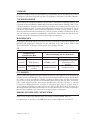 3
3
-
 4
4
-
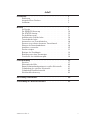 5
5
-
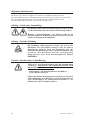 6
6
-
 7
7
-
 8
8
-
 9
9
-
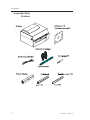 10
10
-
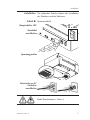 11
11
-
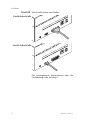 12
12
-
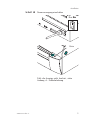 13
13
-
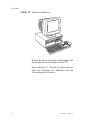 14
14
-
 15
15
-
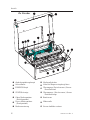 16
16
-
 17
17
-
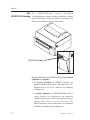 18
18
-
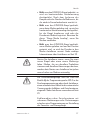 19
19
-
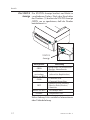 20
20
-
 21
21
-
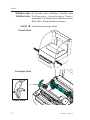 22
22
-
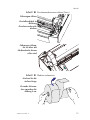 23
23
-
 24
24
-
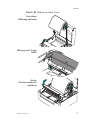 25
25
-
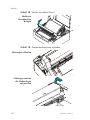 26
26
-
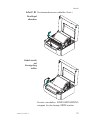 27
27
-
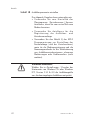 28
28
-
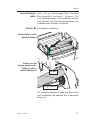 29
29
-
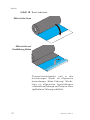 30
30
-
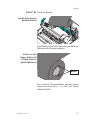 31
31
-
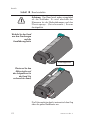 32
32
-
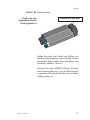 33
33
-
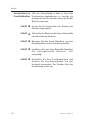 34
34
-
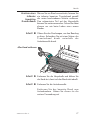 35
35
-
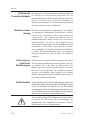 36
36
-
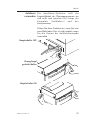 37
37
-
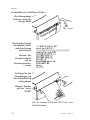 38
38
-
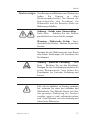 39
39
-
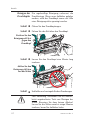 40
40
-
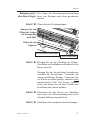 41
41
-
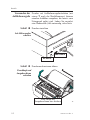 42
42
-
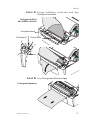 43
43
-
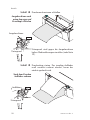 44
44
-
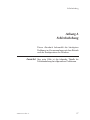 45
45
-
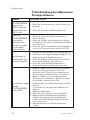 46
46
-
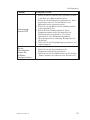 47
47
-
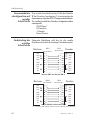 48
48
-
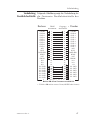 49
49
-
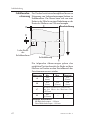 50
50
-
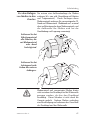 51
51
-
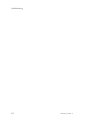 52
52
-
 53
53
-
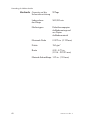 54
54
-
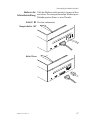 55
55
-
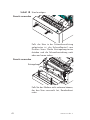 56
56
-
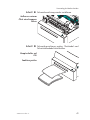 57
57
-
 58
58
-
 59
59
-
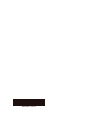 60
60
Verwandte Papiere
-
Zebra LP 2443 Bedienungsanleitung
-
Zebra 2746e Bedienungsanleitung
-
Zebra APH 550 Sego Benutzerhandbuch
-
Zebra GK420t Bedienungsanleitung
-
Zebra 2722 Bedienungsanleitung
-
Zebra GK420d Bedienungsanleitung
-
Zebra GX420d Bedienungsanleitung
-
Zebra GX420s Bedienungsanleitung
-
Zebra LP 2824 Bedienungsanleitung
-
Zebra TLP Bedienungsanleitung